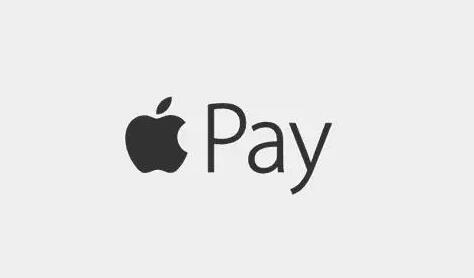电脑端苹果证书签名是指在使用苹果设备上安装App时,需要对App进行签名认证,以保证其安全性和合法性。本文将介绍电脑端苹果证书签名的原理和详细步骤。
首先,了解苹果证书签名的原理是很重要的。苹果证书签名使用了公钥加密的方式,通过将App的文件和相关信息加密,然后使用开发者的私钥进行签名。当用户在使用苹果设备上下载并安装App时,系统会对App的签名进行验证,以确保App的来源可靠和完整性。
接下来,我们来介绍电脑端苹果证书签名的详细步骤。首先,我们需要准备以下工具和材料:
1.苹果开发者账号:你需要在苹果开发者中心注册一个账号,并购买合适的开发者订阅。
2.苹果开发者证书:在购买了开发者订阅后,你可以在苹果开发者中心生成一个开发者证书,用于android证书制作对App进行签名。
3.苹果设备:你需要一台运行最新版iOS的苹果设备,用于测试签名后的App。
下面是详细步骤:
1. 注册苹果开发者账号:打开苹果开发者中心网站,按照要求填写相关信息,注册一个开发者账号。
2. 购买开发者订阅:选择适合你的开发者订阅,完成购买,并绑定到你的开发者账号上。
3. 生成开发者证书:在苹果开发者中心,选择“证书、标识和配置文件”,然后点击“证书助手”中的“创建证书”按钮,按照指引生成开发者证书。
4. 下载和安装证书:根据生成的开发者证书,下载并安装到你的电脑上。这将需要在电脑端安装一个名为“证书助手”的工具。
5. 创建App ID:在苹果开发者中心,选安卓安装包签名不兼容择“证书、标识和配置文件”,然后点击“标识”中的“App IDs”按钮,创建一个唯一的App ID。App ID是唯一标识你的App的字符串。
6. 创建描述文件:在苹果开发者中心,选择“证书、标识和配置文件”,然后点击“配置文
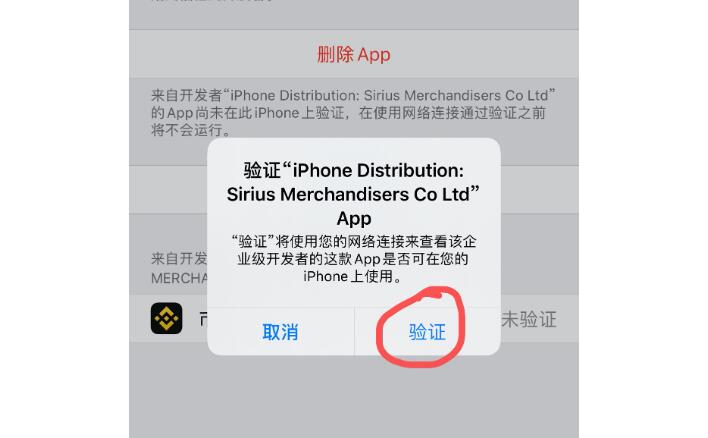
件”中的“Provisioning Profiles”按钮,创建一个描述文件。描述文件将包含你的开发者证书和App ID。
7. 配置Xcode:打开Xcode开发工具,在项目的“General”选项卡中,选择你的开发者账号,并关联你的描述文件。
8. 编译并签名App:在Xcode中,选择菜单栏中的“Product”→“Archive”,编译并生成一个归档文件。在归档文件上右键点击,选择“Export”→“Export App”,按照指引导出App。
9. 安装App:连接你的苹果设备到电脑上,在Xcode中选择“Window”→“Devices and Simulators”,选择你的设备并点击“Install App”,选择导出的App文件,安装到设备上。
10. 测试App:在苹果设备上找到并打开你刚刚安装的App,测试其功能和稳定性。
以上就是电脑端苹果证书签名的原理和详细步骤。通过这些步骤,你就可以对你的App进行签名认证,保证其安全性和合法性。希望这篇文章对你有所帮助!

 H5 APP
H5 APP